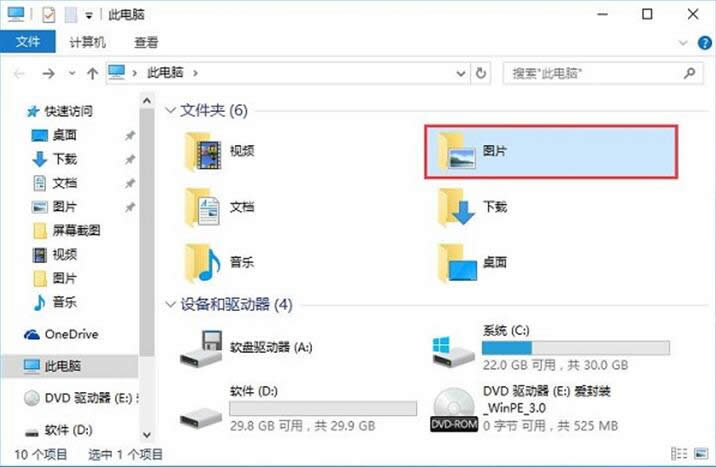| Windows 10是美国微软公司研发的跨平台及设备应用的操作系统。是微软发布的最后一个独立Windows版本。Windows 10共有7个发行版本,分别面向不同用户和设备。2014年10月1日,微软在旧金山召开新品发布会,对外展示了新一代Windows操作系统,将它命名为“Windows 10”,新系统的名称跳过了这个数字“9”。截止至2018年3月7日,Windows 10正式版已更新至秋季创意者10.0.16299.309版本,预览版已更新至春季创意者10.0.17120版本 你面对Windows 10黑屏背景问题?在这篇文章中,你会发现修复Windows 10的桌面黑屏错误轻松有效的方法。更新后的Windows 10桌面屏幕变黑?所有的桌面图标不能再次达到自Windows 10屏幕背景变成黑色?如果你面对的是在Windows 10黑屏的问题,不要让它打扰你了。下面这篇文章,你会找到你的Windows 10的显示屏幕又有效的方法。了解如何修复Windows 10黑屏现在的问题
情况一:进入Windows 10后黑屏无显示
方法1.点击Ctrl + Alt + Del>任务管理器>文件>执行新的任务类型:资源管理器(explorer.exe)然后回车
方法2.点击热启动键(Ctrl + Alt + Del)>任务管理器>文件>执行新的任务> Yes > Task Manager >注册表编辑器_:HKEY_Local:MACHINE>SOFTWARE> Microsoft > Windows NT > currentversion > winlogon > Right-clickShell>Modify>explorer.exe>OK
方法3.删除所有外部设备并重新启动。如果你能得到显示,这可能是外部硬件造成黑屏的问题,您可以删除硬件设备是否显示不。
方法4.进入安全模式来解决黑屏的错误:
1.在电源图标的显示>按住Shift键并单击左下方点击重新启动>启动电脑
2.重新启动后,选择网络模式或按F5安全模式,进入安全模式。
如果显示设置一些其他的设备,选择显示从控制面板>选择项目在显示窗口>左侧第二显示在列表连接到计算机的显示器显示,检查是否正确显示被选中,如果没有,改正一下即可。
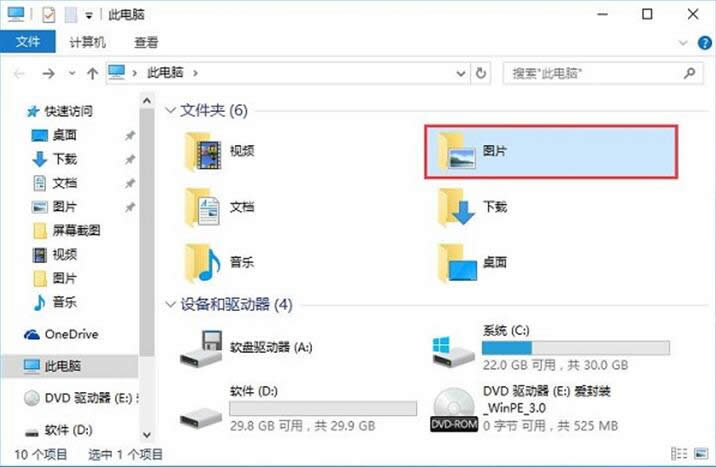
方法5.Windows 10黑屏错误
1.在搜索栏>点击选择:设备管理器,单击>更新设备驱动程序带上的设备管理器窗口;
2.找到并点击>扩大显示适配器>在设备管理器窗口;
3.右键单击>显示适配器的驱动程序>点击>卸载;
4.重新启动自动安装驱动了。
情况2.没有登录,黑屏的问题
如果你不能登录,在Windows 10黑屏的问题,可能是驱动程序问题或投影不能设置为不同的设备自动。这里的固定方法:
方法1.修复Windows 10安装媒体黑屏
1.连接安装媒体计算机重新启动安装介质;
2.选择修复这台电脑选择解决电脑&>高级选项>启动设置>重新启动;
3.压力F5或滚动到带网络连接的安全模式,按回车键进入安全模式。
然后按照下面的步骤继续解决黑屏问题
检查默认显示:在安全模式下,按Windows + P>选择将显示移动到其他攻击显示的选项>确保显示连接,打开或更正显示,通过选择当前监视器作为默认显示。
方法2。隔离装置引起的黑屏问题
1.禁用设备管理器中的所有显示驱动程序只有一个;
2.重新启动电脑没有安装媒体看问题是固定的;
再次重新启动,并再次进入安全模式,如果它不是固定的>禁用一个,你提前离开,使另一个显示驱动>重新启动电脑没有安装媒体再次看到它是否工作或不。你可以一次一个司机和检查直到你找到驱动程序引起的问题。然后你可以禁用错误呼吁制造商更新。
特别提示:恢复丢失的数据后,在Windows 10中解决黑屏问题
在Windows 10的屏幕后,如果你发现你已经失去了一些数据,不要惊慌,你可以按照下面的额外的技巧,尝试恢复在Windows 10安装黑屏问题后数据丢失:
1.检查和恢复回收站。
如果你发现一些桌面数据消失,你可以查看回收站是否有或没有。然后这些数据恢复从回收站。
2.恢复丢失的数据恢复软件从Windows 10的数据
如果你在回收站中发现什么,也没有固定的黑色屏幕背景误差在Windows 10中重要的数据跟踪,不要惊慌。专业数据恢复软件应帮助。在这里,我们建议尝试专业硬盘数据恢复软件与它的深度扫描功能,可以让你完全找到所有丢失或隐藏的文件从PC通过深入扫描您的数据与简单的点击存储装置的每一个部门的易我数据恢复向导。3个步骤让所有丢失的数据从黑色屏幕的Windows 10。现在开始。
Ghost123推荐:
●win10系统教程
●微软win10系统下载链接
●windows10系统激活【win10激活工具】
Windows 10系统成为了智能手机、PC、平板、Xbox One、物联网和其他各种办公设备的心脏,使设备之间提供无缝的操作体验。
|